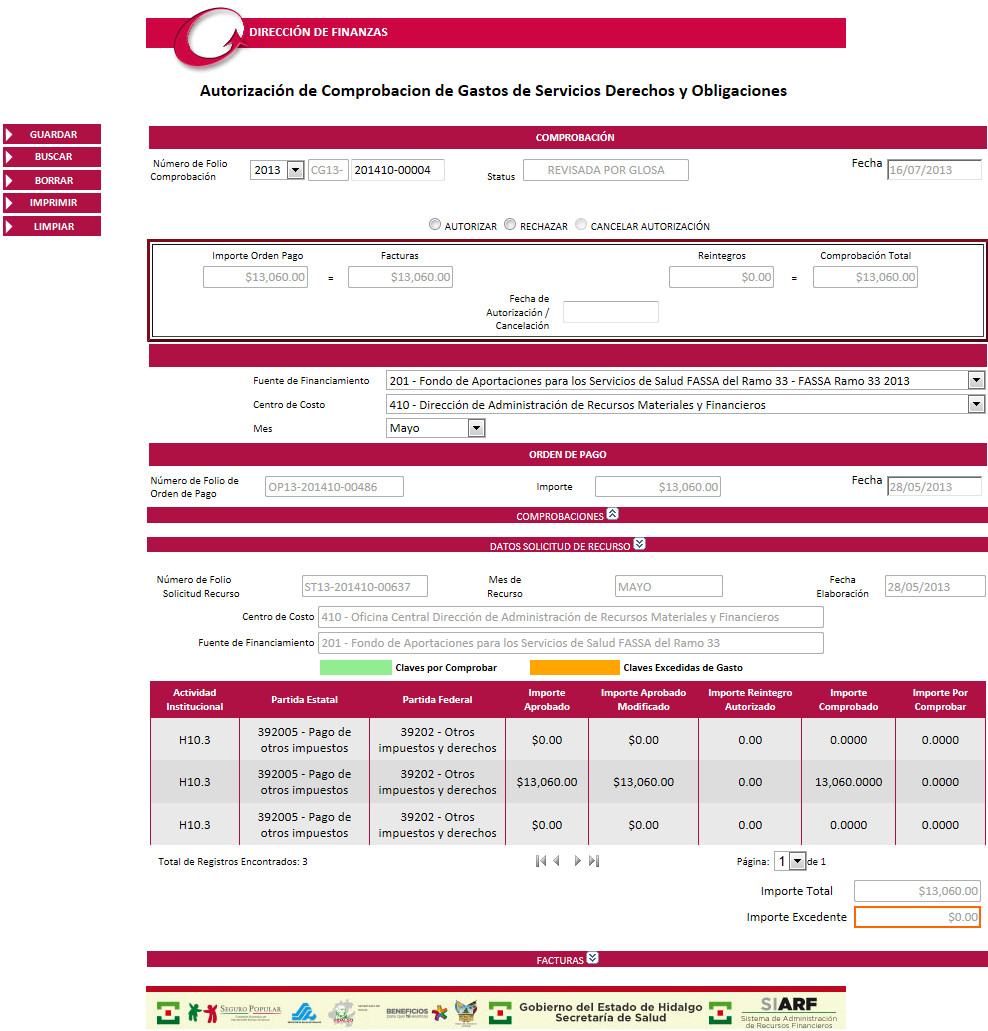
Realizar la Autorización de una comprobación de Servicios Derechos y Obligaciones y enviar a Tesorería para su posterior pago o en su defecto Rechazar a Centro de Costo/Cancelar/Devolver al analista.
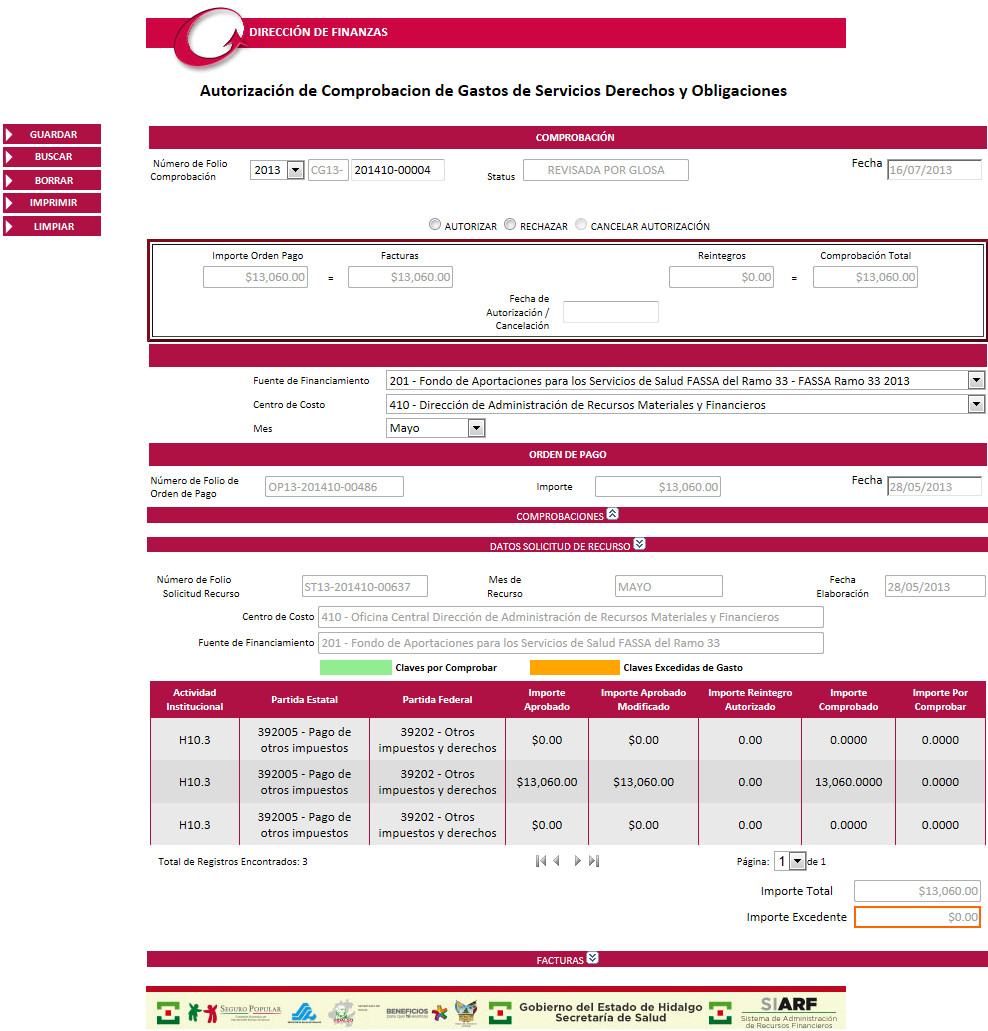
Para Buscar una Comprobación:
Seleccione el Ejercicio Fiscal del Folio de la Comprobación. Inicialmente se muestra el Ejercicio Fiscal Actual.
![]()
Seleccione los siguientes datos de las listas desplegables, como filtros de búsqueda de la comprobación:

Puede dejar sin seleccionar las listas desplegables para consultar todas las comprobaciones por Ejercicio Fiscal y la Fuente de Financiamiento a la que pertenece el usuario que inicia sesión, la cual es seleccionada automáticamente por el sistema.
Presione el botón
que se encuentra en el menú a la izquierda de la pantalla, el resultado
de la consulta se mostrará en la tabla de contenido.
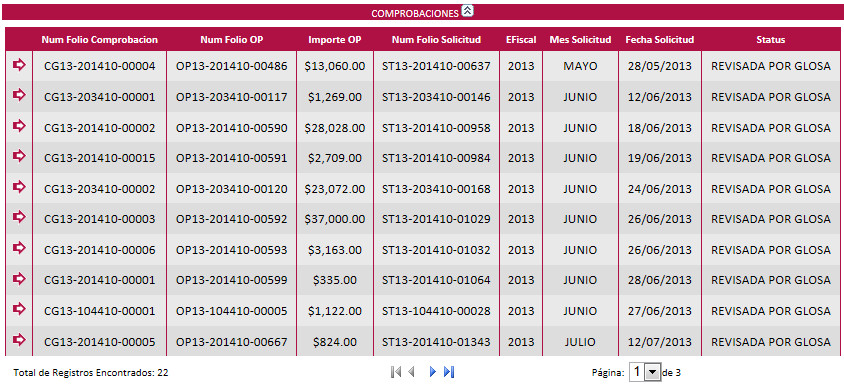
En esta pantalla podrá ver las comprobaciones que han sido Revisadas por Glosa que están pendientes de Autorizar , y aquellas que han sido Autorizadas.
Puede ver las facturas de la comprobación
desplegando la sección dando clic en ![]() .
.
Para Autorizar una Comprobación, una vez que haya realizado la búsqueda:
Seleccione la Comprobación de la Tabla de Contenido
en la columna "Seleccionar"
![]() .
.
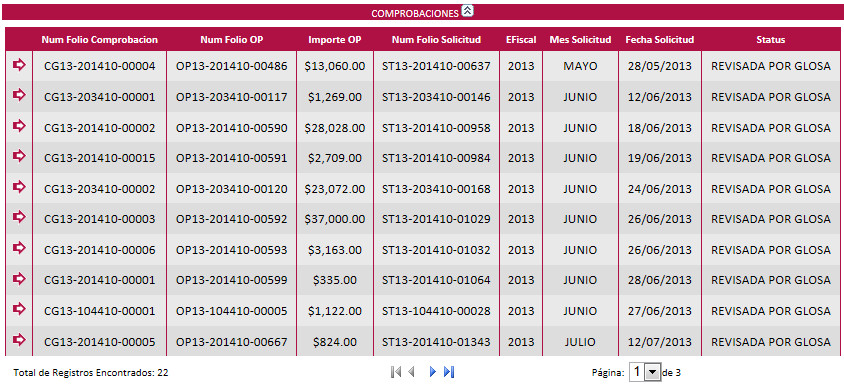
Verifique la información mostrada en pantalla sobre la comprobación. Si el sistema detecta inconsistencias en la comprobación le notificará a través de un mensaje de advertencia o lo marcará en pantalla como es el caso de claves que falten por comprobar y Claves que hayan sido excedidas de gasto.
![]()
Puede ver las facturas de la comprobación
desplegando la sección dando clic en ![]() .
.
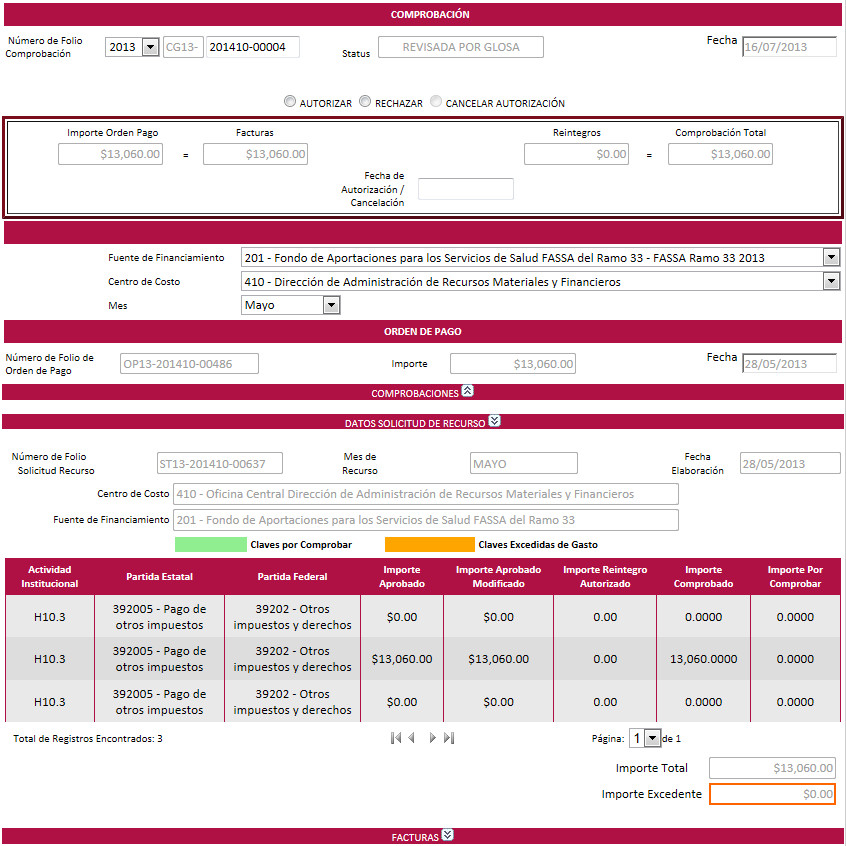
En caso de no haber observaciones active la opción Autorizar en la parte superior de la pantalla.
![]()
Seleccione la Fecha de Fecha de Autorización / Cancelación , que será la fecha con la que se generará la póliza
De clic en la opción , que se
encuentra en el menú a la izquierda de la pantalla.
El sistema generará la póliza y enviará el siguiente mensaje.
![]()
Para Rechazar a Centro de Costo/Cancelar una Comprobación, una vez que haya realizado la búsqueda:
Seleccione la Comprobación de la Tabla de Contenido
en la columna "Seleccionar"
![]() .
.
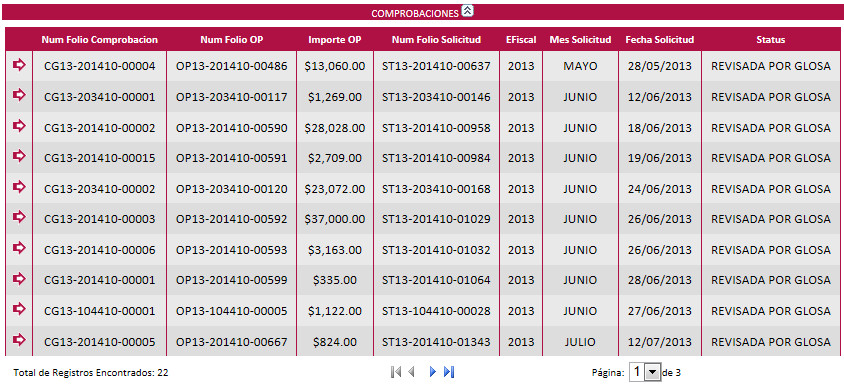
Verifique la información mostrada en pantalla.
Active la opción de la acción correspondiente a realizar, en la parte superior.
![]()
Seleccione la Fecha de Fecha de Autorización / Cancelación.
De clic en la opción , que se
encuentra en el menú a la izquierda de la pantalla.
El sistema enviará el siguiente mensaje.
![]()
Presionando el botón se
colocarán en blanco los campos de la pantalla para realizar una nueva
autorización de Comprobación o realizar una nueva consulta de información.
Utilice este botón para borrar datos incorrectos capturados en diversos
campos de la pantalla.
Para salir de la pantalla consultada y regresar al menú
principal, bastará con presionar el botón que se encuentra en la parte
superior derecha .
Antes de salir asegúrese de guardar la información capturada.